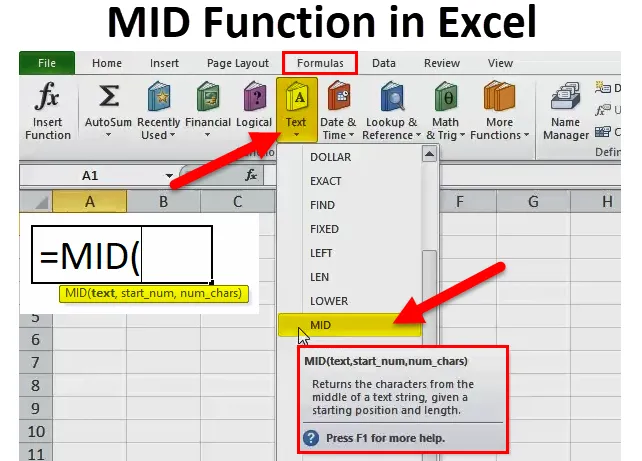
MID-Funktion in Excel (Inhaltsverzeichnis)
- MID in Excel
- MID-Formel in Excel
- Wie benutze ich die MID-Funktion in Excel?
MID in Excel
Die MID-Funktion in Excel ist Teil der Textfunktion. Die MID-Funktion ist nützlich, wenn Sie eine bestimmte Anzahl von Zeichen des Texts zurückgeben möchten.
In einfachen Worten wird die MID-Funktion verwendet, um einen kleinen Teil der Zeichenfolge aus der Eingabezeichenfolge zu extrahieren oder eine erforderliche Anzahl von Zeichen aus Text oder Zeichenfolge zurückzugeben.
Beispielsweise:
MID („Bangalore ist die Hauptstadt von Karnataka“, 18, 7) in dieser Formel gibt die MID-Funktion ab dem 18. Zeichen 7 Zeichen zurück, dh „Capital“ .
Die MID-Funktion ist auch in VBA verfügbar. Wir werden das am Ende dieses Artikels diskutieren.
MID-Formel in Excel
Unten ist die MID-Formel in Excel:
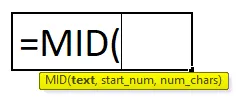
Erläuterung der MID-Formel in Excel
Die MID-Formel hat drei obligatorische Parameter: ietext, start_num, num_chars.
- text: Aus dem Text, aus dem Sie bestimmte Zeichen extrahieren möchten.
- start_num: Startposition des mittleren Strings.
- (num_chars): Die Anzahl der Zeichen, die Sie aus der Startnummer extrahieren möchten .
Normalerweise wird die MID-Funktion in Excel zusammen mit anderen Textfunktionen wie SEARCH, REPLACE, LEN, FIND, LEFT usw. verwendet.
Wie benutze ich die MID-Funktion in Excel?
Die MID-Funktion in Excel ist sehr einfach und benutzerfreundlich. Verstehen Sie die Funktionsweise der MID-Funktion in Excel anhand eines Beispiels für eine MID-Formel.
Sie können diese Excel-Vorlage für die MID-Funktion hier herunterladen - Excel-Vorlage für die MID-FunktionDie MID-Funktion kann als Arbeitsblattfunktion und als VBA-Funktion verwendet werden.
Beispiel 1
In diesem Beispiel für eine MID-Formel in Excel extrahieren wir die Teilzeichenfolge aus der angegebenen Textzeichenfolge mithilfe der MID-Formel.
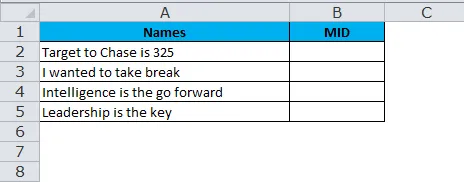
Aus der obigen Tabelle extrahieren Zeichen aus dem 4. Zeichen 6 Zeichen.
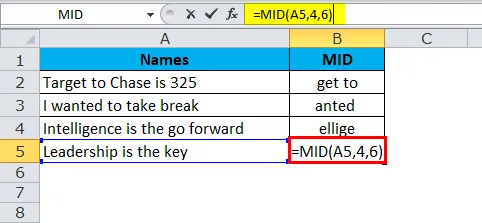
Das Ergebnis wird also sein:
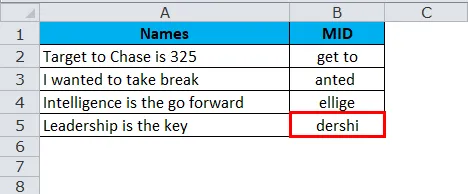
Beispiel # 2
Mit der MID-Funktion können wir den Vor- und Nachnamen extrahieren. Schauen Sie sich das folgende Beispiel an, in dem wir vollständige Namen von A2 bis A15 haben.
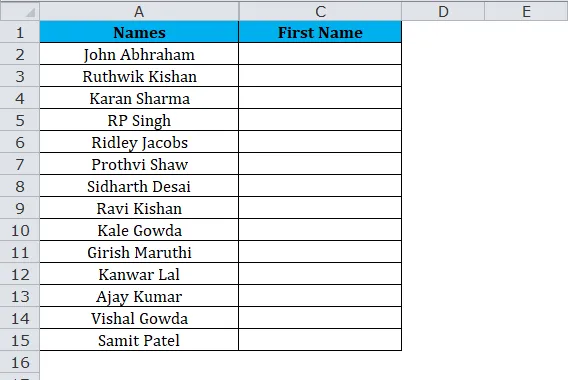
Extrahieren Sie aus der obigen Tabelle die Vornamen für alle Namen.
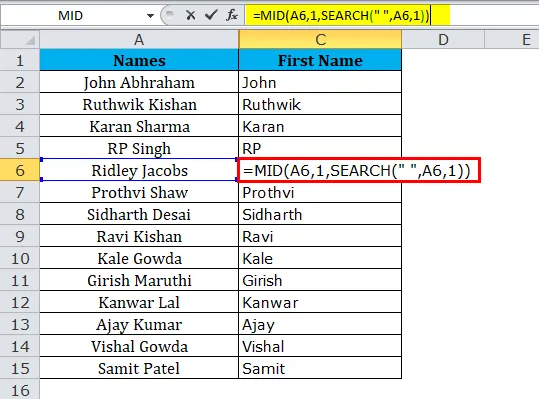
Ergebnis ist:
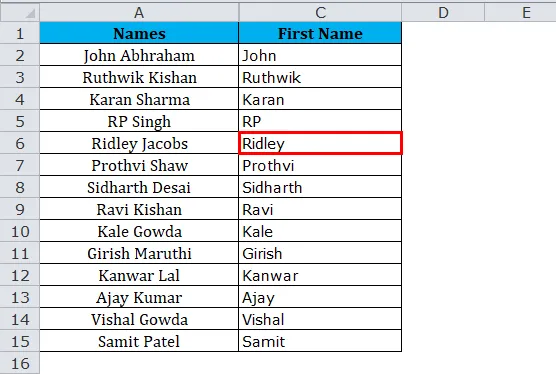
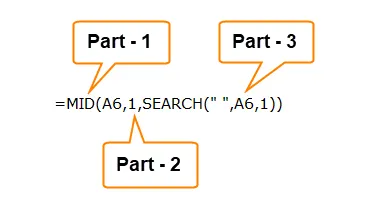
Teil 1: Dieser Teil bestimmt den gewünschten Text, aus dem Sie die Zeichen extrahieren möchten.
Teil 2: Dies bestimmt die Startposition des Charakters.
Teil 3: Die SEARCH-Funktion sucht nach dem ersten Leerzeichen (““) im Text und bestimmt die Platzierung des Leerzeichens.
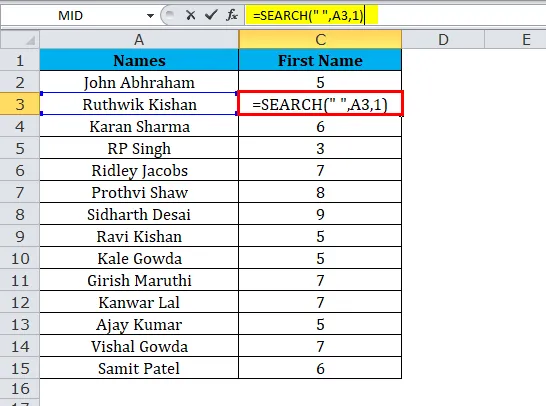
Hier gibt die SEARCH-Formel 5 für den Vornamen zurück, was bedeutet, dass das Leerzeichen das 5. Zeichen im obigen Text ist. Die MID-Funktion extrahiert nun 5 Zeichen ab dem ersten.
Das Ergebnis wird also sein:
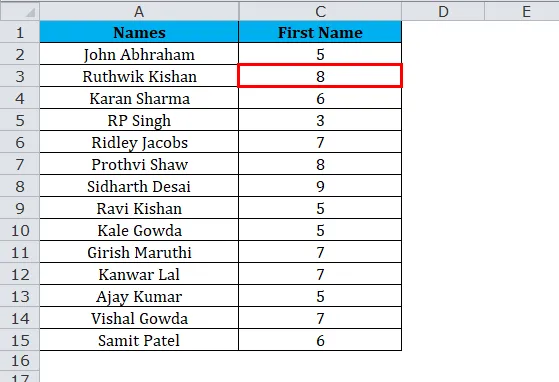
Hinweis: Das Leerzeichen wird auch als ein Zeichen betrachtet.
Beispiel # 3
Unten ist die Flugnummernliste und wir müssen die Zeichen ab Y extrahieren, bis Sie " - " finden.
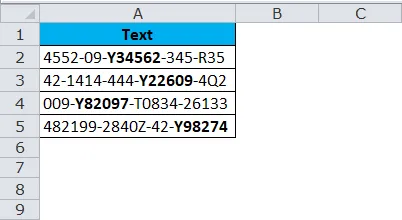
Schauen Sie sich das obige Beispiel an, in dem die Buchstaben fett gedruckt sind, die extrahiert werden müssen. Sieht verdammt nach einer Aufgabe aus, oder ?
Wir können dies jedoch tun, indem wir MID zusammen mit den Funktionen SEARCH oder FIND verwenden.
Eine gemeinsame Sache ist, dass alle fetten Buchstaben mit Y beginnen und insgesamt 6 Zeichen haben.
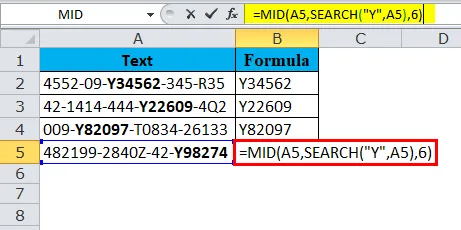
Eine SEARCH-Funktion bestimmt das zu extrahierende Startzeichen und ab dem Startpunkt müssen 6 Zeichen extrahiert werden.
Das Ergebnis ist also:
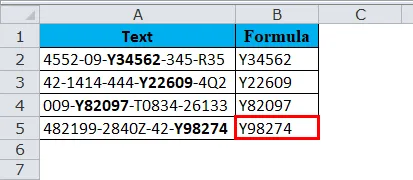
Beispiel # 4
Nachfolgend finden Sie eine Liste der Unternehmen mit der Registrierungsnummer. Die Aufgabe besteht darin, nur die Registrierungsnummer aus der Liste zu extrahieren.
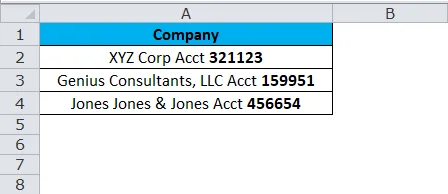
Sehen Sie sich die obige Liste genau an. Eine häufige Sache vor der Registrierungsnummer ist das Wort "Acct". Dies wird unser Schlüsselpunkt sein, um den Ausgangspunkt zu bestimmen. Im vorherigen Beispiel haben wir dieses Mal SEARCH verwendet, um die FIND-Funktion zu untersuchen.
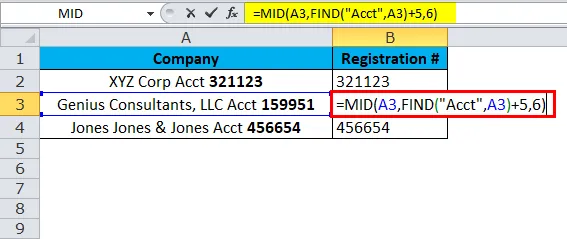
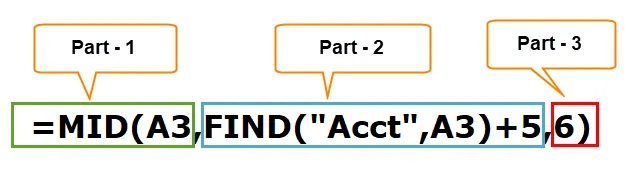
Teil 1: Dieser Teil bestimmt den gewünschten Text, aus dem Sie die Zeichen extrahieren möchten.
Teil 2: Die FIND-Funktion sucht zuerst nach dem Wort „ Acct “ im Text und von dort aus müssen wir der Liste 5 weitere Zeichen hinzufügen, um die Startposition des Zeichens zu bestimmen.
Der Grund, warum wir 5 hinzufügen müssen, besteht darin, dass von Konto zu Registrierungsnummer 5 Zeichen einschließlich Leerzeichen angegeben werden.
Teil 3: Anzahl der zu extrahierenden Zeichen.
Das Ergebnis wird also sein:
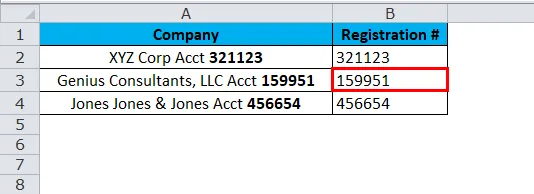
Beispiel # 5
In einem Beispiel sehen wir uns die Kombination der Funktionen RECHTS, LINKS und MITTEL an. Wir müssen den Schrägstrich (/) verketten, um Jahr, Monat und Tag zu trennen.
Schauen Sie sich das folgende Beispiel an, in dem wir Datumsangaben, aber keine Trennzeichen für ein Jahr, einen Monat und einen Tag haben.
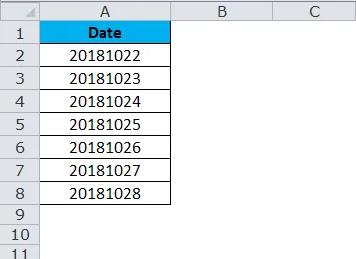
Jetzt müssen wir Trennzeichen für das Jahr, den Monat und den Tag einfügen.

Zuerst extrahiert die RECHTS-Funktion 2 Zeichen von rechts und fügt einen Schrägstrich (/) ein, dh 25 /
Jetzt müssen wir Trennzeichen für das Jahr, den Monat und den Tag einfügen.
Der zweite Teil ist die MID-Funktion, die 2 Zeichen ab dem 5. Zeichen extrahiert und einen Schrägstrich (/) einfügt.
dh 25/10 /
Der letzte Teil ist LINKS Funktion extrahiert 4 Zeichen von der linken Seite und fügt einen Schrägstrich (/) ein
dh 25/10/2018
Das Ergebnis wird also sein:
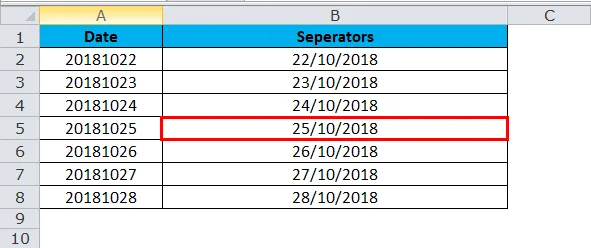
VBA-Code zur Verwendung der MID-Funktion
Wie in Excel können wir auch in VBA-Code die MID-Funktion verwenden. Der folgende Code veranschaulicht die Verwendung der MID-Funktion in VBA-Makros.
Sub MID_Function_Example Dim Middle_String as string Middle_String = Mid („Excel kann Wunder wirken“, 14, 7) Msgbox Middle_String End Sub
Wenn Sie den obigen Code ausführen, zeigt das Meldungsfeld Wunder als Ergebnis an.
Wissenswertes zur MID-Funktion in Excel
- Die Zahlenformatierung ist nicht Teil einer Zeichenfolge und wird nicht extrahiert oder gezählt.
- Dies dient dazu, die Zeichen von jeder Seite eines bestimmten Textes zu extrahieren.
- Wenn der Benutzer den letzten Parameter nicht angibt, wird standardmäßig 0 verwendet.
- Num_chars muss größer oder gleich Null sein. Wenn es sich um eine negative Zahl handelt, wird der Fehler als #WERT ausgegeben.
- Bei komplexen Datensätzen müssen Sie andere Textfunktionen wie den Parameter SEARCH, FIND Num_chars verwenden.
- Verwenden Sie die MID-Funktion, wenn Sie Text aus einer Textzeichenfolge basierend auf Position und Länge extrahieren möchten.
- Die MID-Funktion gibt leeren Text zurück, wenn start_num größer als die Länge eines Strings ist.
Empfohlene Artikel
Dies war eine Anleitung zu MID in Excel. Hier werden die MID-Formel in Excel und die Verwendung der MID-Funktion in Excel zusammen mit praktischen Beispielen und herunterladbaren Excel-Vorlagen erläutert. Sie können auch unsere anderen Artikelvorschläge durchgehen -
- Verwendung von AND-Funktionen in Excel
- Beste Beispiele für die COLUMN-Funktion in Excel
- LOOKUP-Funktion in Excel
- Erstaunliche Verwendungen der FV-Funktion in Excel
- Verwendung der MID-Funktion in VBA